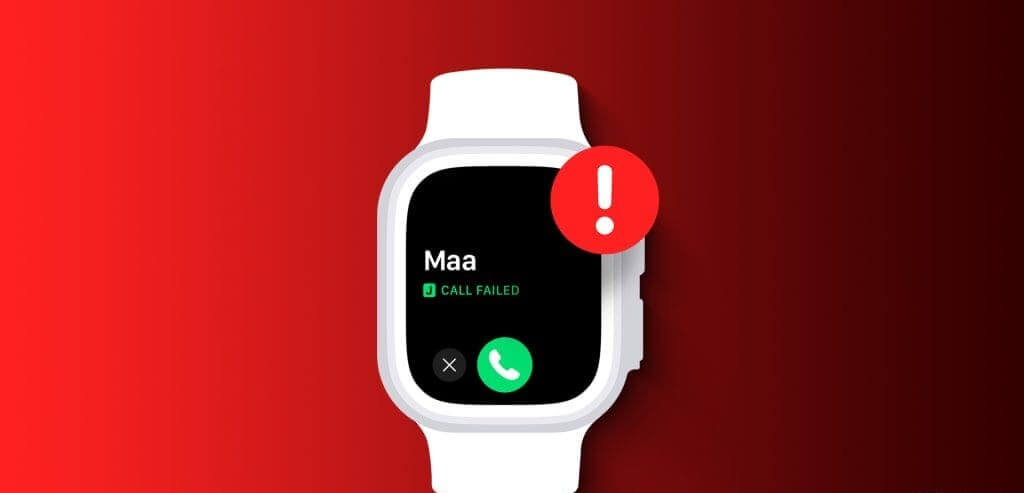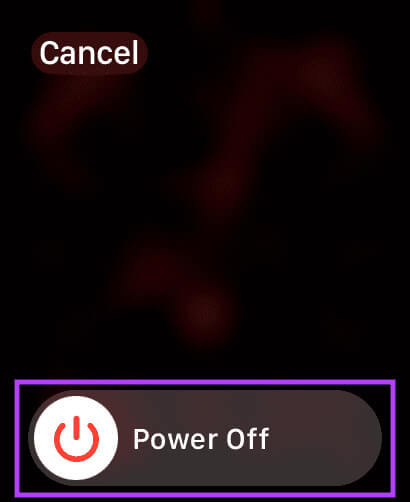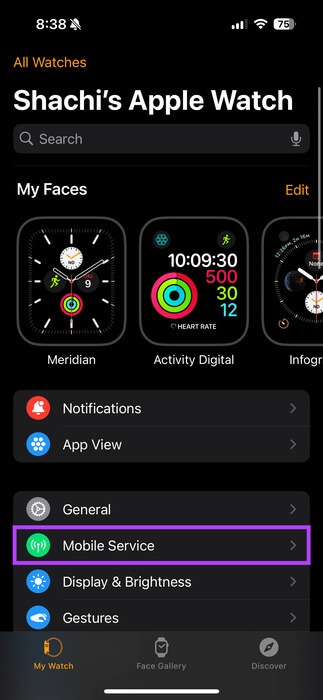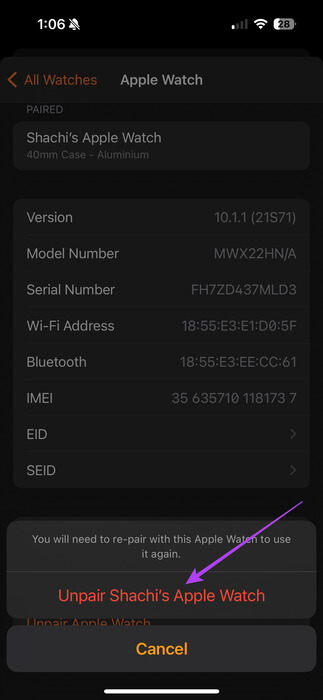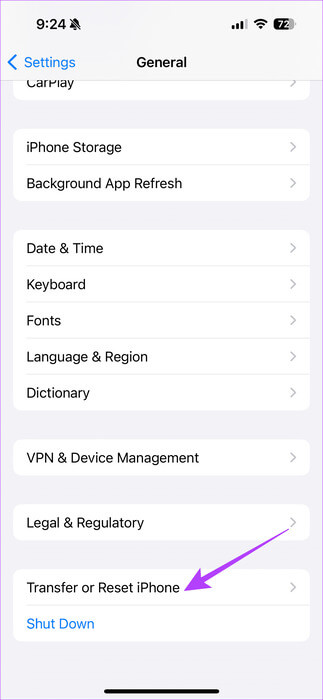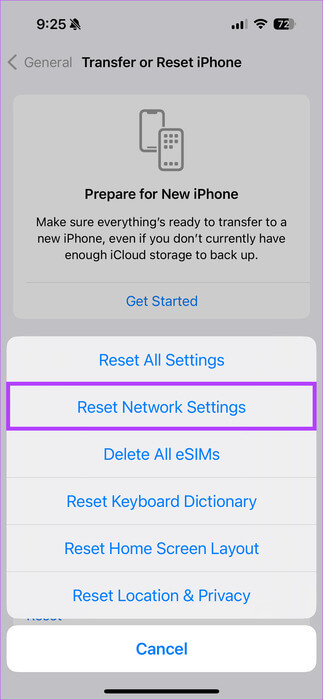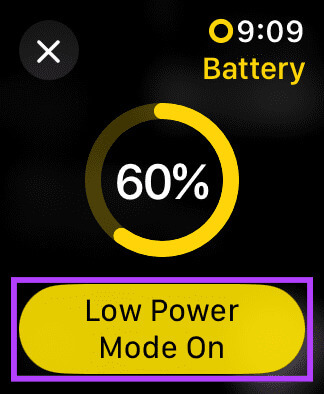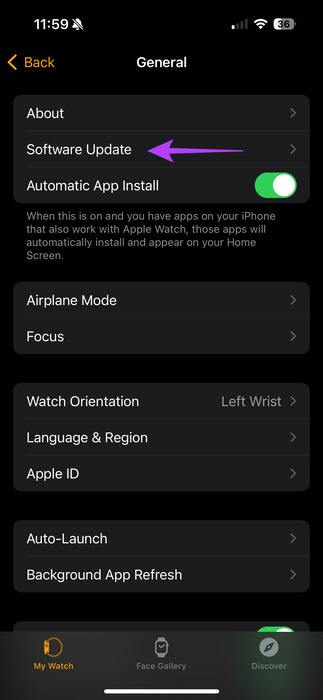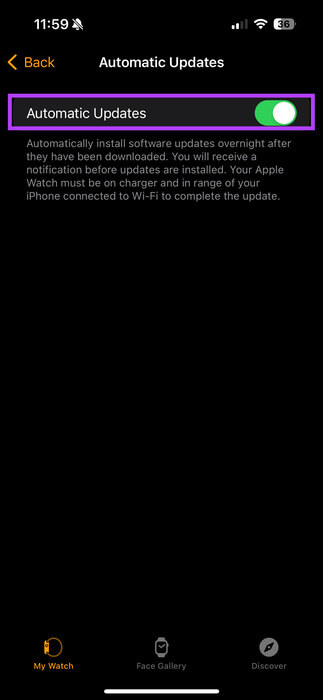Apple Watch에서 연결 실패 오류를 해결하는 10가지 방법
Apple Watch를 사용하면 편리하게 전화를 걸 수 있습니다. 착용하거나 구매하려는 경우 손목에서 바로 할 수 있습니다. 그러나 아직 iPhone의 통화 실패 문제이 문제는 Apple Watch에서도 발생했습니다. Apple Watch에서도 연결 실패 오류가 발생하는 경우 문제를 해결하기 위한 몇 가지 해결 방법을 나열했습니다.
여러 보고서에 따르면 통화 실패 문제는 모든 세대의 Apple Watch에 영향을 미칩니다. 따라서 버전에 관계없이 이 문제가 발생할 수 있습니다. 아래에 언급된 모든 솔루션은 모든 Apple Watch 모델에 적용됩니다. 이제 시작하겠습니다.
1. 시계를 다시 시작하세요
재부팅이 가장 중요한 단계이기는 하지만 가장 효과적인 해결 방법 중 하나입니다. Apple Watch에서 연결 실패 오류가 발생하면 간단히 다시 시작해 보세요. 실제로 이 수정 사항이 도움이 되었습니다. 많은 사용자 이 문제를 복구하려면.
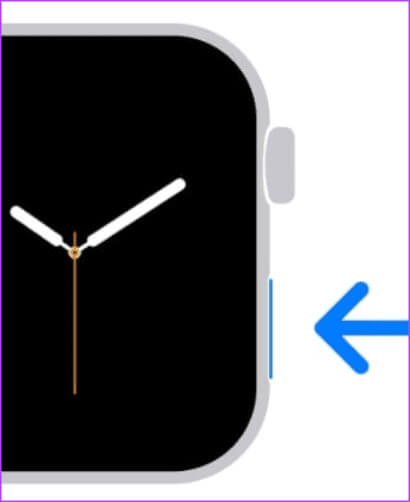
Apple Watch를 재시동하려면 Apple Watch의 측면 버튼을 몇 초 동안 길게 누르십시오. 그런 다음 전원 끄기 슬라이더를 오른쪽으로 밀어 시계를 끕니다. 그런 다음 몇 초 동안 기다려 시계를 다시 켜세요.
2. 셀룰러 네트워크 활성화
연결을 위한 기본 요구 사항은 셀룰러 네트워크입니다. 셀룰러를 사용하면 Apple Watch를 사용하여 전화를 걸거나 문자 메시지를 보낼 수 있습니다. 따라서 재부팅해도 문제가 해결되지 않으면 먼저 Apple Watch에서 셀룰러 네트워크를 활성화했는지 확인하십시오.
셀룰러를 켜려면 iPhone에서 Watch 앱을 엽니다. 휴대폰 서비스로 이동하세요. 여기에서 이동통신사 이름이 탭 아래에 나타나는지 확인할 수 있습니다. “셀룰러 요금제.”
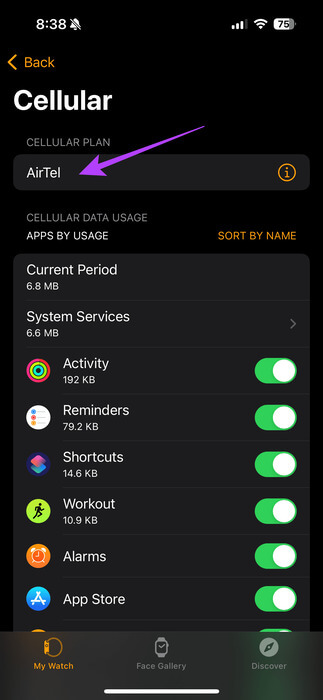
Apple Watch에서 셀룰러 요금제를 사용하지 않는 경우 화면의 지침에 따라 Apple Watch에서 셀룰러 네트워크를 설정하십시오.
3. 강력한 네트워크 확보
Apple Watch의 셀룰러 네트워크를 켰다고 가정해 보겠습니다. 그럼 어쩌지? Apple Watch에서 실패한 통화에 대한 다음 잠재적인 단점은 열악한 네트워크입니다. 네트워크 범위가 낮은 지역에 있는 경우 네트워크가 더 강한 곳으로 이동하여 상황이 개선되는지 확인하세요.
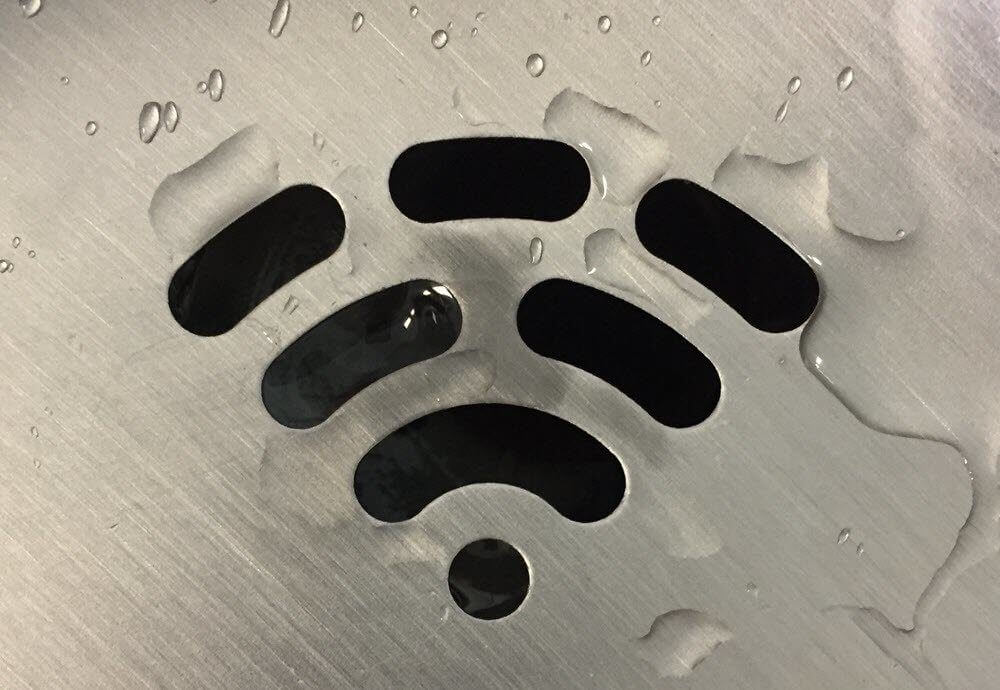
4. 이동통신사에 문의하세요.
종종 통신 네트워크 끝에 결함이 있어 Apple Watch의 통화가 실패할 수 있습니다. 따라서 문제 해결을 위해 네트워크 사업자에게 문의하는 것이 좋습니다. 이 문제는 해결되었습니다. 사용자를 위해 네트워크 운영자에게 문의하세요.
5. 비행기 모드 전환
네트워크 범위가 강한 지역에 있고 Apple Watch에서 여전히 통화 실패 오류가 발생하는 경우 비행기 모드가 다음 방법입니다. 비행기 모드를 켜고 끄는 것이 네트워크 오류를 제거하는 가장 편리한 방법입니다. 수행 방법은 다음과 같습니다.
Apple Watch의 측면 버튼을 눌러 제어 센터를 불러옵니다. 이제 비행기 아이콘을 탭하여 켜세요. 몇 초 후에 전원을 꺼서 네트워크 오류가 해결되었는지 확인하세요.
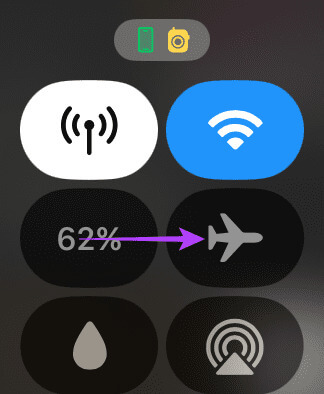
6. 시계 페어링 해제 및 페어링
Apple Watch와 iPhone 간의 성공적인 페어링은 시계가 원활하게 작동하는 데 필수적입니다. 시계가 iPhone과 제대로 페어링되지 않으면 사용자에게 동기화 문제가 발생할 수 있는 경우가 많습니다. 따라서 먼저 Apple Watch의 연결을 해제한 다음 iPhone과 다시 연결하십시오. 다음 단계를 따르십시오.
단계1 : 앱 열기 손목 시계 당신의 아이폰에. 그런 다음 모든 시간 왼쪽 상단 모서리에 있습니다.
단계2 : 클릭 나는 아이콘 시계 세부정보 옆에 있습니다.
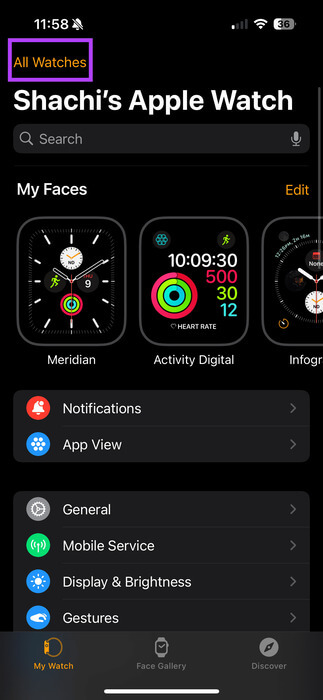
خطوÉ 3: 이제 선택하세요. 페어 워치 해제. 그런 다음 옵션을 선택할 수 있습니다 “페어링 해제 페어링 해제 프로세스를 완료하려면
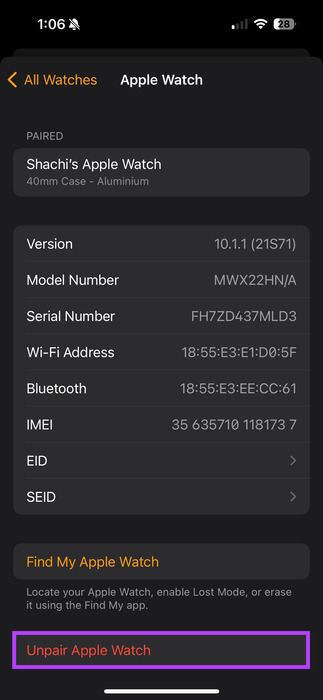
이제 화면의 지시를 따르면 Apple Watch의 페어링이 해제되고 재설정됩니다. Apple Watch가 재시동되면 iPhone을 가까이 대고 설정하세요.
7. 네트워크 설정 재설정
Apple Watch에서 발생하는 네트워크 오류는 iPhone 문제로 인한 것일 수 있습니다. 따라서, iPhone에서 네트워크 설정 재설정 그러한 문제를 배제하는 것이 좋습니다. 방법은 다음과 같습니다.
참고: 네트워크 설정을 재설정하면 저장된 Wi-Fi 및 VPN 비밀번호와 관련 설정이 제거됩니다. 그러나 다른 미디어 파일에는 영향을 미치지 않습니다.
단계1 : 열다 설정 당신의 아이폰에. 이동 년 . 그런 다음 “iPhone 전송 또는 재설정” 그리고 그것을 클릭하세요.
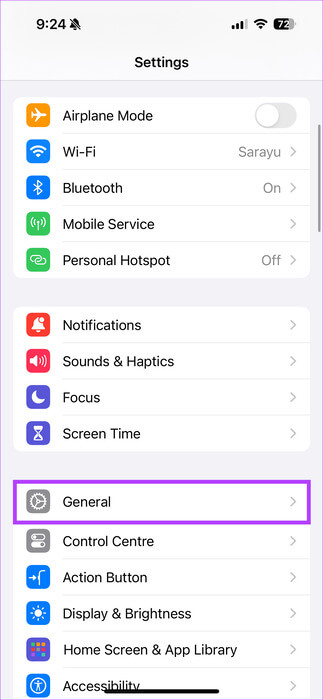
단계2 : 이제 선택하세요. 초기화. 팝업 창에서 옵션을 선택하세요. 네트워크 설정을 재설정합니다.
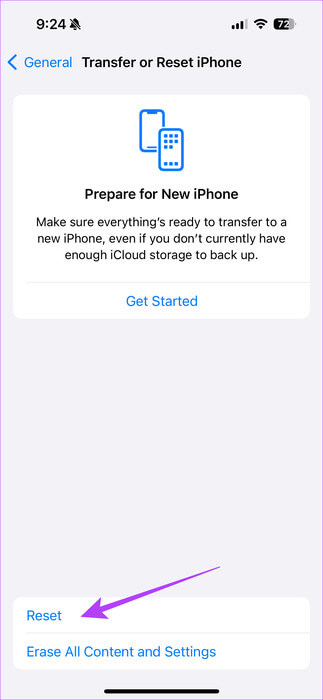
8. 저전력 모드 비활성화
저전력 기능은 전력이 부족할 때 Apple Watch의 배터리를 보존합니다. 이로 인해 Apple Watch에서 특정 기능이 작동하지 않을 수 있습니다. 따라서 저전력 모드로 인해 전화를 걸거나 받는 데 문제가 발생할 수 있습니다. 이 문제로 인해 통화 실패 오류가 발생하는 경우를 제거하려면 Apple Watch에서 저전력 모드를 비활성화하십시오.
단계1 : 잠금을 해제하려면 Apple Watch의 측면 버튼을 누르세요. 제어 센터.
단계2 : 이제 배터리 비율 아이콘을 탭하여 저전력 모드가 켜져 있는지 확인하세요. 켜져 있으면 선택하세요. “저전력 모드를 켜 줘” 저전력 모드를 비활성화합니다.
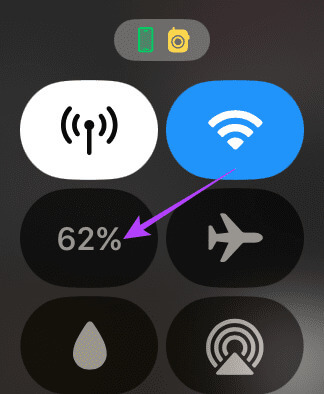
9. iPhone을 가까이에 두세요
Apple Watch와 iPhone은 Bluetooth를 통해 연결됩니다. 두 장치 간의 조화로운 연결을 위해서는 서로의 Bluetooth 범위 내에 있어야 합니다. 따라서 통화가 실패하면 Apple Watch를 iPhone 근처에 두십시오.
참고: 이는 GPS 지원 Apple Watch를 사용하는 경우에만 적용됩니다. 셀룰러 버전을 사용하는 경우 Bluetooth를 통해 iPhone에 연결할 필요가 없습니다.
10. 시계 업데이트
휴대폰이든 웨어러블 기기이든 업데이트는 버그 제거에 도움이 됩니다. 따라서 Apple Watch에서 통화에 문제가 있는 경우 최신 소프트웨어 버전으로 업데이트했는지 확인하세요. 그렇지 않은 경우 업데이트를 실행하고 Apple Watch에서 통화가 여전히 실패하는지 확인하십시오.
단계1 : 앱 열기 손목 시계 당신의 아이폰에. 그런 다음 일반 > 소프트웨어 업데이트 새로운 업데이트를 확인하려면.
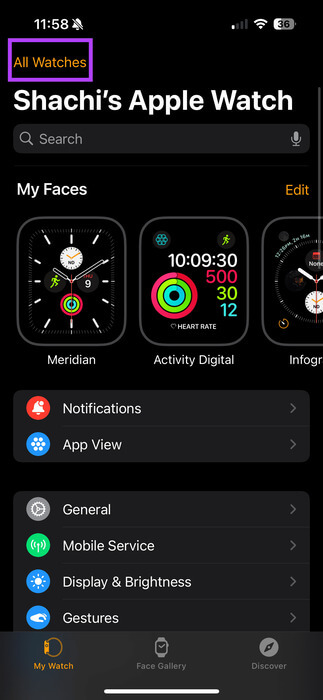
단계2 : 이 섹션에서 다음 사항을 확인하세요. 업데이트 새로운 프로그램. 업데이트가 있는 경우 업데이트를 다운로드하세요.
팁: 자동 업데이트 스위치를 켜서 장치를 최신 상태로 유지할 수 있습니다.

의사소통이 쉬워졌습니다
Apple Watch 다시 시작과 같은 기본 수정부터 iPhone의 네트워크 설정 재설정까지 Apple Watch의 연결 실패 오류를 진단해 보았습니다. 이러한 수정 사항은 Apple Watch의 통화 기능을 다시 활성화하는 데 도움이 될 것입니다.